1、打开一篇excel。如下图:
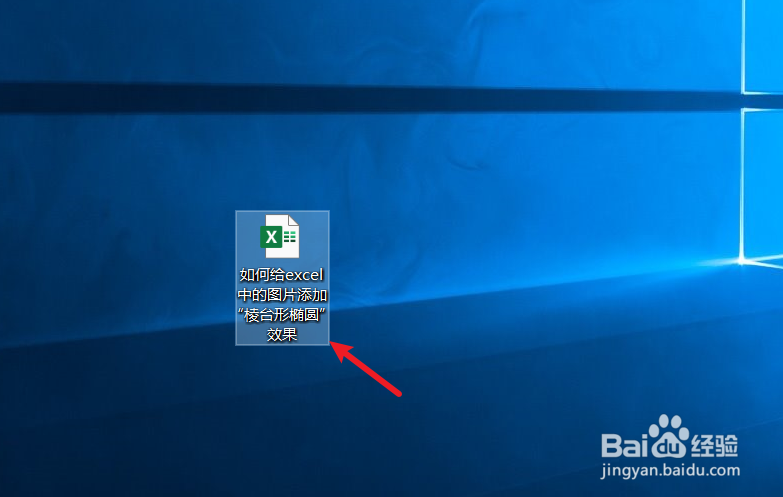
2、我们在excel中插入一张图片作为示例。如下图:
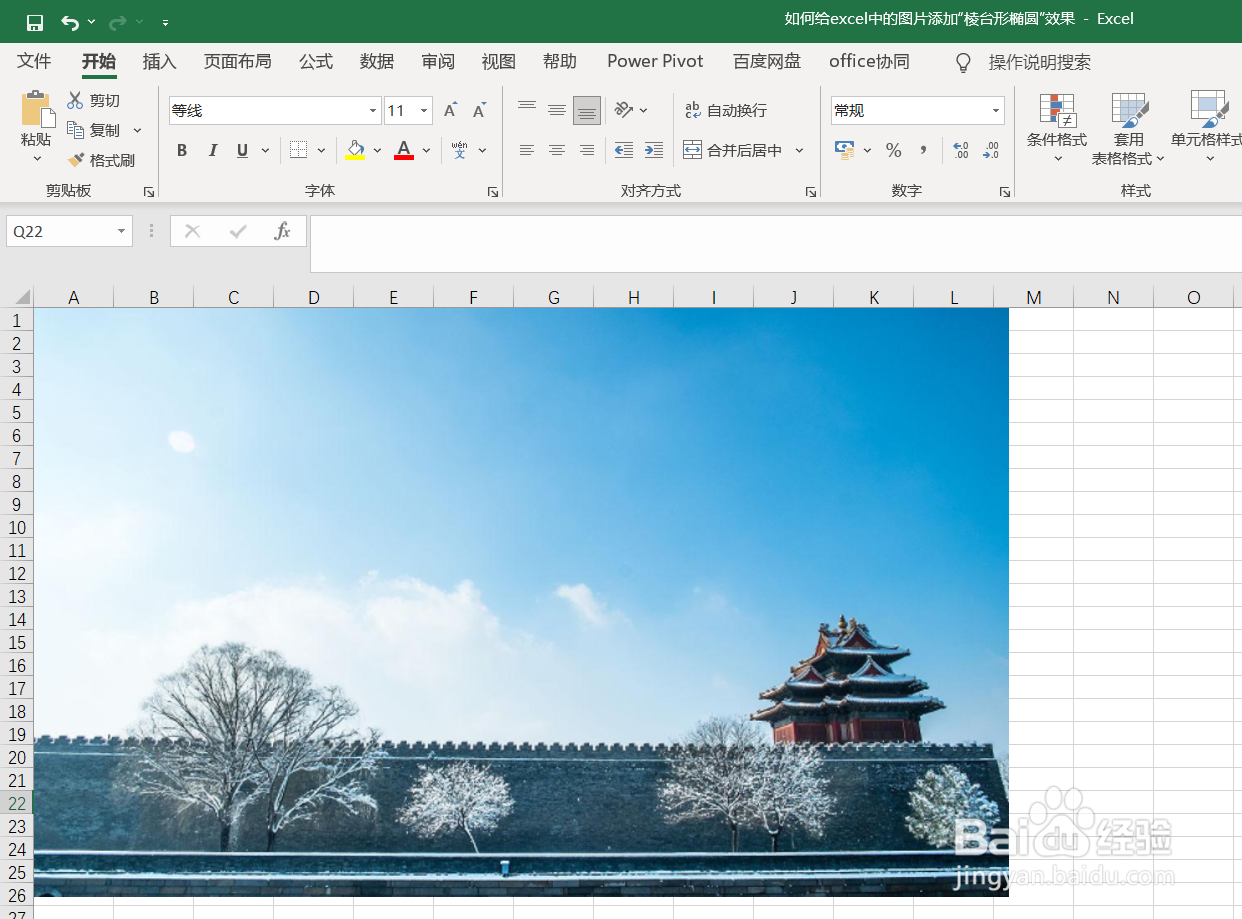
3、点击excel功能区中“图片格式”工具栏。如下图:
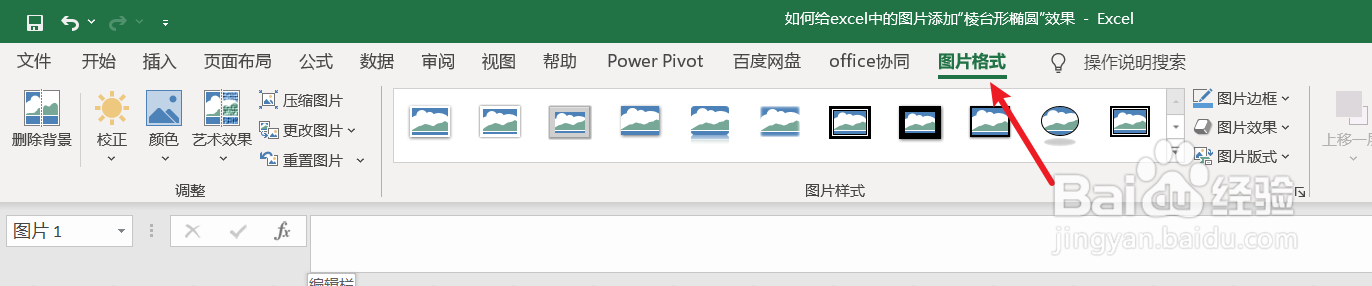
4、在excel“图片格式”-“图片样式”中选择“棱台形椭圆,黑色”样式效果。如下图
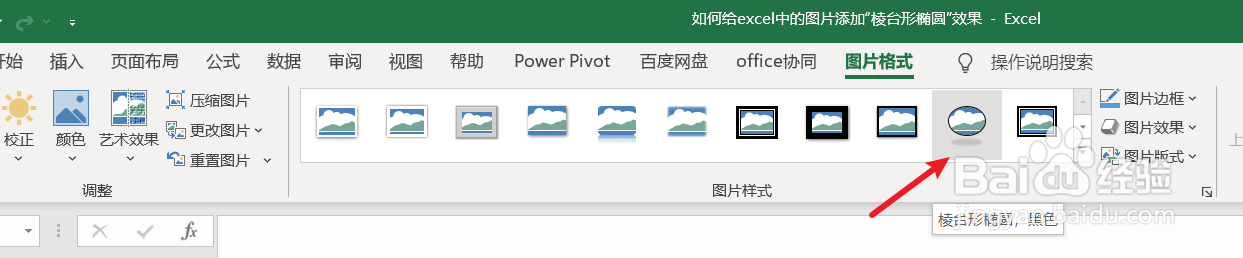
5、最后我们查看一下excel中“棱台形椭圆”图片样式效果。如下图:
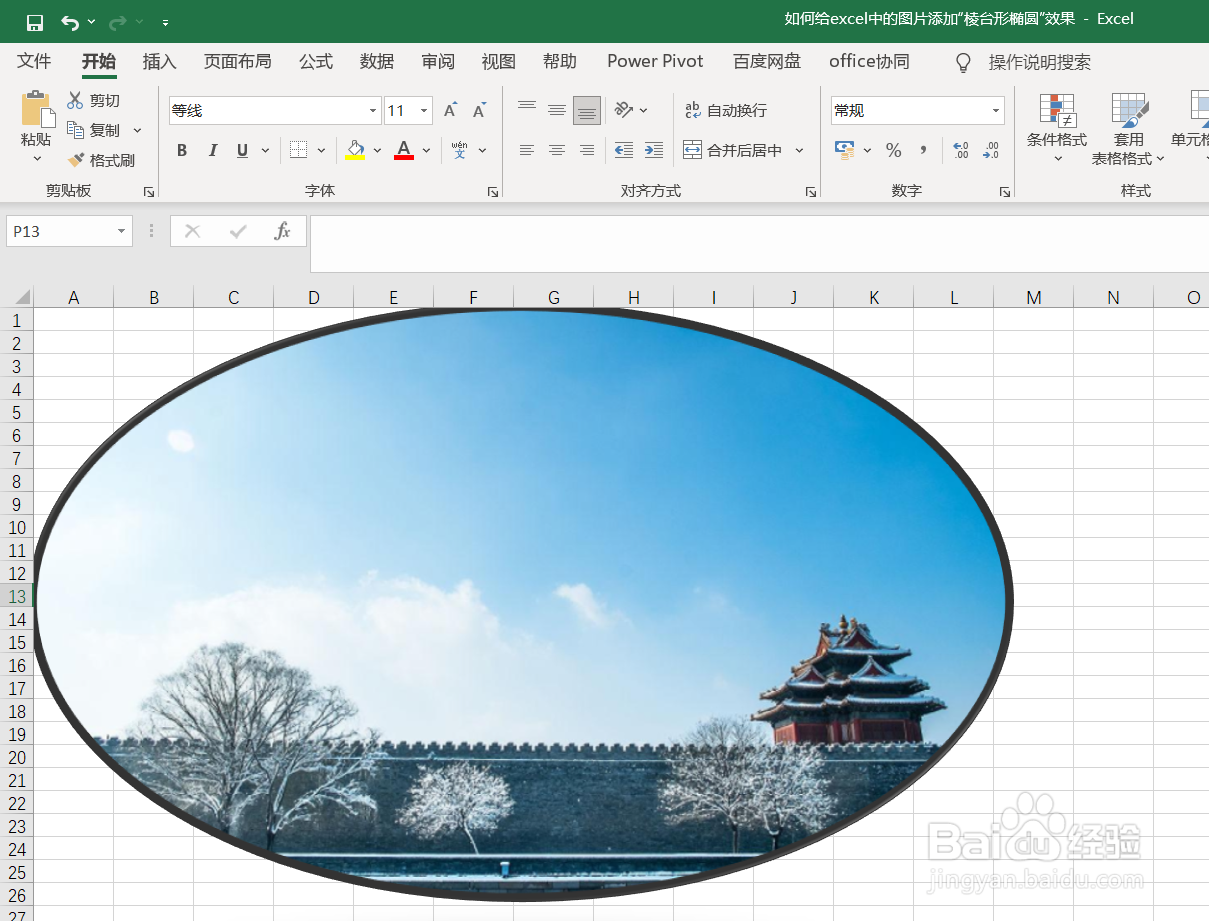
6、总结:如何给excel中的图片添加“棱台形椭圆”样式(1)打开一篇excel(2)在excel中插入一张图片作为示例(3)点击excel中的“图片格式”工具栏(4)在excel“图片格式”-“图片样式”中选择“棱台形椭圆,黑色”样式效果(5)查看excel中“棱台形椭圆”图片样式效果
